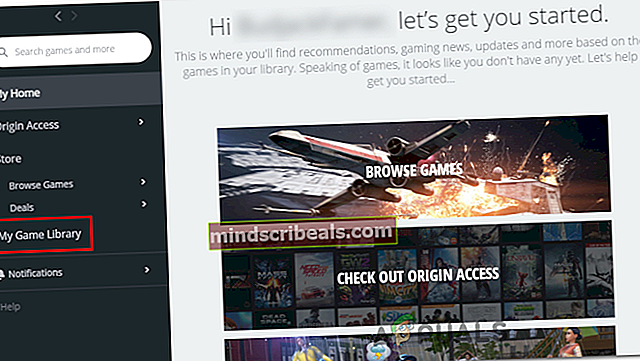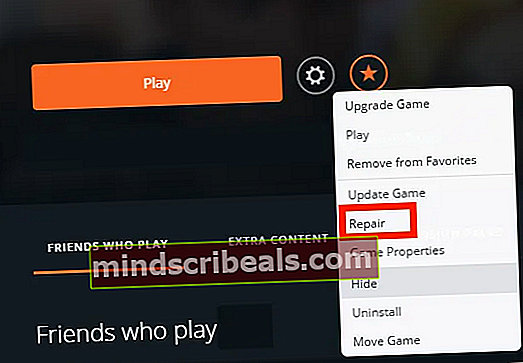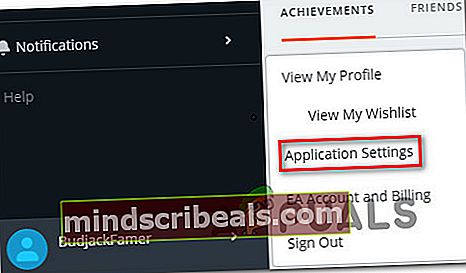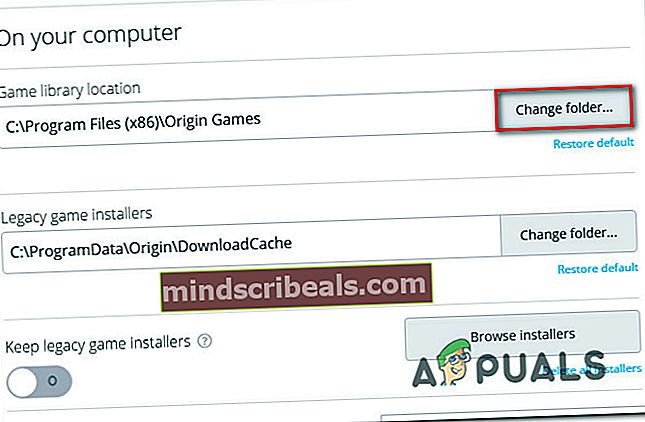Sims 4 Opdateres ikke oprindeligt
Nogle Sims 4-spillere ser en fejl i Origin hver gang de forsøger at installere den nyeste patch til Sims 4. Den fejl, der kommer op, er ‘Downloadfejl - Origin kan ikke downloade The Sims 4'. Som det viser sig, er problemet ikke specifikt for en bestemt Windows-version, da det er bekræftet, at det forekommer i Windows 7, Windows 8.1 og Windows 10.

Før du begynder at foretage fejlfinding af problemet med forskellige lokale maskinårsager, skal du se, om problemet ikke skyldes et Origin-serverproblem. Du kan undersøge dette scenario ved at kontrollere DownDetector, afbrydelsesrapport og den officielle Twitter-konto for nyheder om tekniske problemer med Origin-butikken.
Hvis der ikke er tegn på et serverproblem, skal du fortsætte med at tvinge Origin-eksekverbarheden til at køre med administrativ adgang for at sikre, at butikken har nok tilladelser til at downloade tilsidesatte spilfiler under opdateringen.
Hvis problemet imidlertid skyldes nogle midlertidige filer, kan du prøve at rydde Origin's cache manuelt og aktivere download af sikker tilstand, inden du prøver at installere spillet igen.
Hvis det ikke virker, skal du tvinge Origin-programmet til at starte en reparationsinstallation på spilmappen direkte fra Mit spilbibliotek menu. Hvis opdateringen stadig ikke installeres, kan du også prøve en 'superreparationsprocedure - afinstallere Origin manuelt og derefter downloade spillet igen og ændre Spilbibliotek og Ældre spilinstallatør mapper for at starte helt friske.
Undersøger efter serverproblemer
Før du prøver nogle af de potentielle rettelser nedenfor, skal du begynde med at undersøge, om problemet ikke er uden for din kontrol. Det er muligt, at årsagen til, at du ikke kan opdatere dit Sims 4-spil, er på grund af et underliggende Origin-serverproblem.
Du bør begynde din fejlfindingsvejledning ved at besøge DownDetector og Afbrydelse. Rapport og se om andre oplever lignende problemer med Origin.

Hvis du ser tegn på et serverproblem, skal du tjekke EAs Twitter-konto eller Reddit-hub for eventuelle meddelelser om problemet.
Hvis du ikke har opdaget nogen problemer med Origin, skal du følge de potentielle rettelser nedenfor.
Kører Origin med Admin Access
Som det viser sig, kan dette særlige problem opstå på grund af et tilladelsesproblem - Origin Store har brug for administrativ adgang for at downloade og tilsidesætte eksisterende spilfiler (især hvis de findes på dit OS-drev). Dette problem kan lettes af en streng UAC (brugerkontokontrol) indstillinger.
Hvis dette scenarie gælder for din nuværende situation, kan Sims 4-spillet ikke opdateres på grund af det faktum, at Origin ikke får nok tilladelser til at fungere normalt (medmindre du tvinger din computer til at gøre det).
Nogle brugere, som vi støder på det samme problem, har bekræftet, at problemet blev løst, efter at de ændrede den primære Origin-eksekverbare fil for at sikre, at den altid blev lanceret med administratoradgang.
Du kan teste, om denne metode er effektiv, før du faktisk håndhæver den ved at højreklikke på den eksekverbare Origin og vælge Kør som administrator fra den nyligt viste kontekstmenu.

Hvis fejlen ikke længere opstår, når du prøver at opdatere Sims 4, skal du følge instruktionerne nedenfor for at sikre, at det samme problem ikke sker i fremtiden:
- Højreklik på den vigtigste Origin Executable, og vælg Ejendomme fra den nyligt viste kontekstmenu.
- Når du kommer til skærmen Oprindelsesegenskaber, skal du vælge fanen Kompatibilitet øverst og derefter markere det felt, der er knyttet tilKør dette program som administrator.
- Klik på ansøge for at gemme ændringerne, luk derefter Ejendomme vindue og start Origins igen.
- Forsøg at opdatere Sims 4 igen og se om problemet nu er løst.

Hvis problemet stadig ikke løses, selv efter at du har sikret dig, at Origin kører med administratoradgang, skal du gå ned til den næste mulige løsning nedenfor.
Reparation af Sims 4 via Origin
Hvis det tidligere forsøg på at installere Sims 4 blev stoppet af en eller anden form for uventet maskinstop, kan du muligvis se dette problem på grund af nogle beskadigede filer i din spilmappe. Hvis hans scenarie er relevant, skal du være i stand til at løse problemet ved hjælp af origin til at reparere Sims 4-spilmappen.
Her er en hurtig trin for trin guide, der hjælper dig med at reparere spilmappen i Sims 4:
- Åbn Origin, og klik på Mit spilbibliotek fra den lodrette menu til venstre.
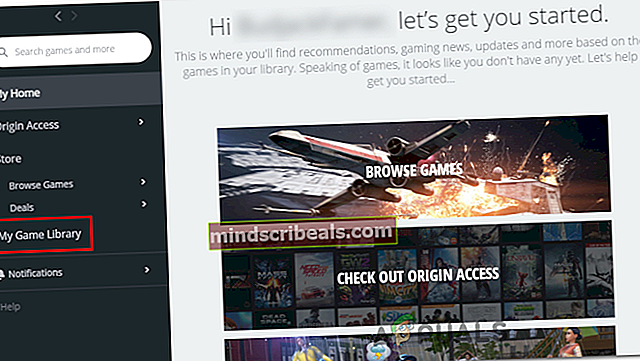
- Klik derefter på gearknappen tilknyttet Sims 4, og klik derefter på Reparation fra den nyligt viste kontekstmenu.
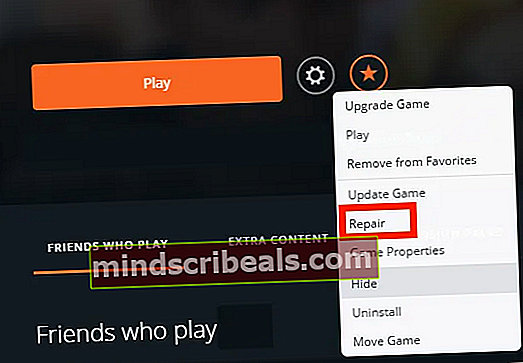
- Følg instruktionerne på skærmen for at gennemføre reparationsproceduren, og genstart derefter Origin, når processen er afsluttet.
- Åbn Origin igen, og prøv at opdatere Sims 4 igen for at se, om problemet nu er løst.
Hvis det samme problem stadig opstår, skal du gå ned til den næste potentielle løsning nedenfor.
Aktivering af download af fejlsikret tilstand
Som det viser sig, kan dette problem også opstå på grund af den måde, Origin er tvunget til at hente de filer, der er nødvendige for at Sims 4-opdateringen skal ske. En procedure, der muligvis kan sikre, at overførslen fuldføres, er at aktivere tilstanden til download af fejlsikret tilstand fra Origin-klienten.
Flere berørte brugere har bekræftet, at denne handling endelig tillod dem at opdatere Sims 4 til den nyeste tilgængelige version.
Her er en hurtig guide til indstilling af din Origin-klient til download af fejlsikret tilstand:
- Åbn din Origin-klient konventionelt (ved at dobbeltklikke på genvejen eller den primære eksekverbare).
- Når du er inde i hovedmenuen, skal du klikke på kontonavnet (nederste del af skærmen og vælge Applikationsindstillinger fra den nyligt viste rullemenu.
- En gang inde i Applikationsindstillinger skærm, få adgang til Diagnostik fanen, og rul ned til Fejlfinding afsnit.
- Fra den næste menu skal du kontrollere den skifte, der er knyttet til Sikker tilstand downloades.
- Så snart du ser meddelelsen 'Skift gemt', skal du lukke oprindelsesklienten og åbne den igen.
Bemærk: Hvis du ikke har fulgt metoden ovenfor, skal du højreklikke på den og vælgeKør som administratorfor at sikre, at klienten har administratoradgang til at downloade de nødvendige filer.
- Forsøg at opdatere Sims 4 igen og se om problemet nu er løst.
I tilfælde af det samme ‘Downloadfejl - Origin kan ikke downloade The Sims 4‘Fejlen vedvarer stadig, flyt ned til den næste potentielle løsning nedenfor.
Rydning af Origin's Cache
Hvis du ser dette problem på grund af en eller anden form for korruption forårsaget af midlertidige filer, der er gemt af din Origin-launcher, skal du være i stand til at løse problemet ved at få adgang til Origin-datamappen og slette cache-mapperne manuelt.
Denne handling blev bekræftet til at fungere af flere berørte brugere, der tidligere ikke kunne opdatere Sims 4 til den nyeste version.
Her er en hurtig guide til sletning af Origin-cache-mappen:
- Sørg for, at Origin er helt tæt, og at ingen instanser kører i baggrunden.
- Åbn en Løb dialogboks ved at trykke på Windows-tast + R. Skriv derefter '% AppData% \ Origin ' inde i tekstfeltet, og tryk på Gå indfor at åbne cache-mappen for Oprindelse.
- Når du lander direkte i Origin-cache-mappen, skal du vælge alt inde i den mappe, højreklikke og vælge Slet for at slippe af med midlertidige filer.
- Når cache-mappen er ryddet, skal du åbne Origin-appen og prøve at opdatere Sims 4 igen for at se, om problemet er løst.

Hvis det samme problem stadig opstår, skal du gå ned til den næste potentielle løsning nedenfor.
Geninstallation af Origin og gendownload af spillet
Hvis ingen af de potentielle rettelser ovenfor har fungeret for dig, er det sandsynligt, at du har noget tid med korruption, der ikke løses, før du nulstiller hver af de involverede komponenter: launcheren (Origin) og det spil, du er støder på problemet med (The Sims 4).
Flere berørte brugere har bekræftet, at ‘Downloadfejl - Origin kan ikke downloade The Sims 4‘Fejlen blev løst, efter at de slettede hele spilmappen, geninstallerede Origin-klienten og downloadede spillet igen.
Her er en hurtig trinvis vejledning til, hvordan du gør dette:
- Åbn en Løb dialogboks ved at trykke på Windows-tast + R. Skriv derefter 'appwiz.cpl' inde i tekstboksen, og tryk på Gå ind at åbne op for Programmer og funktion vindue.

- Fra Programmer og funktioner rulle ned gennem listen over installerede programmer, indtil du finder Oprindelse app. Når du ser det, skal du højreklikke på det og vælge Afinstaller fra den nyligt viste kontekstmenu.

- Inde i Afinstallation skærm, skal du følge vejledningen på skærmen for at afslutte processen og fjerne Origin fra din computer, og genstart derefter computeren.
- Når den næste opstartssekvens er færdig, skal du få adgang til dette link (her) fra din standardbrowser for at downloade den nyeste version af Origin-installationsprogrammet ved at klikke på Hent knap tilknyttet Windows.

- Når download er afsluttet, skal du dobbeltklikke på Origin-installationsprogrammet og følge instruktionerne på skærmen for at geninstallere spilbutikken på din computer.
- Når processen er afsluttet, skal du åbne Origin-applikationen og klikke på kontoen i nederste venstre hjørne for at vælge Applikationsindstillinger.
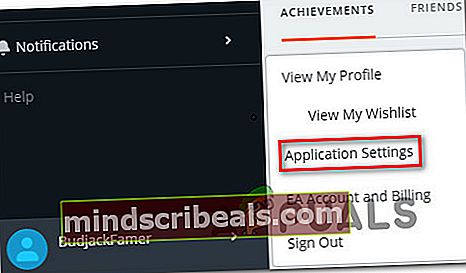
- Inde i Applikationsindstillinger menu, skal du åbne Install & Gemt fanen, og rul ned til På din computer afsnit.
- Når du kommer dertil, skal du klikke på Lave om knap tilknyttet Spilbiblioteks placering. Indstil derefter en brugerdefineret placering til den (indstil en anden end din standardsti).
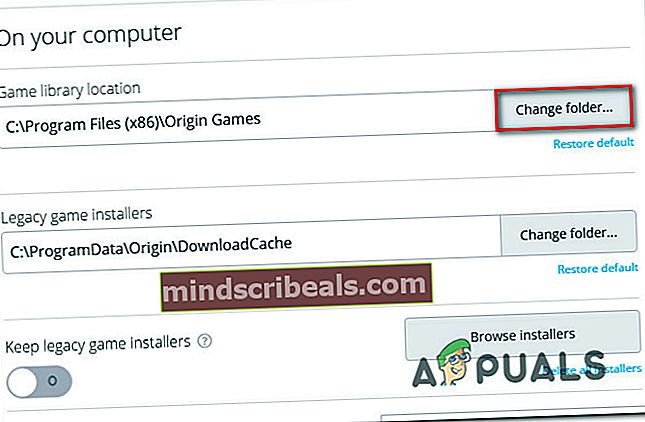
- Skift spilmappe for de ældre spilinstallatører (på samme måde som du ændrede mappen til Game Library Location).
- Download Sims 4 igen, vent på, at operationen er afsluttet, og se om du stadig støder på den samme fejlmeddelelse.